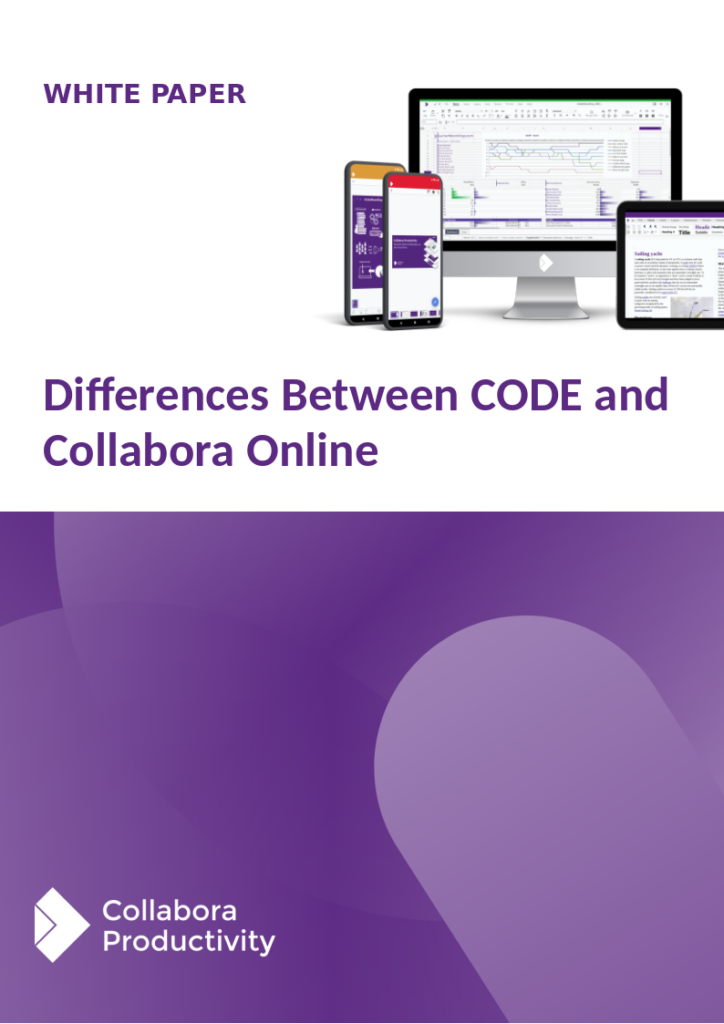
CODE ist die Entwicklungsversion von Collabora Online. Sie eignet sich perfekt für Tests, den Heimgebrauch oder kleine Teams, wird aber nicht für Produktionsumgebungen empfohlen.
Die CODE-Builds basieren auf dem Kern von Collabora Office und werden im Durchschnitt einmal im Monat veröffentlicht und auf unseren Nachrichtenseiten und in den sozialen Medien angekündigt.
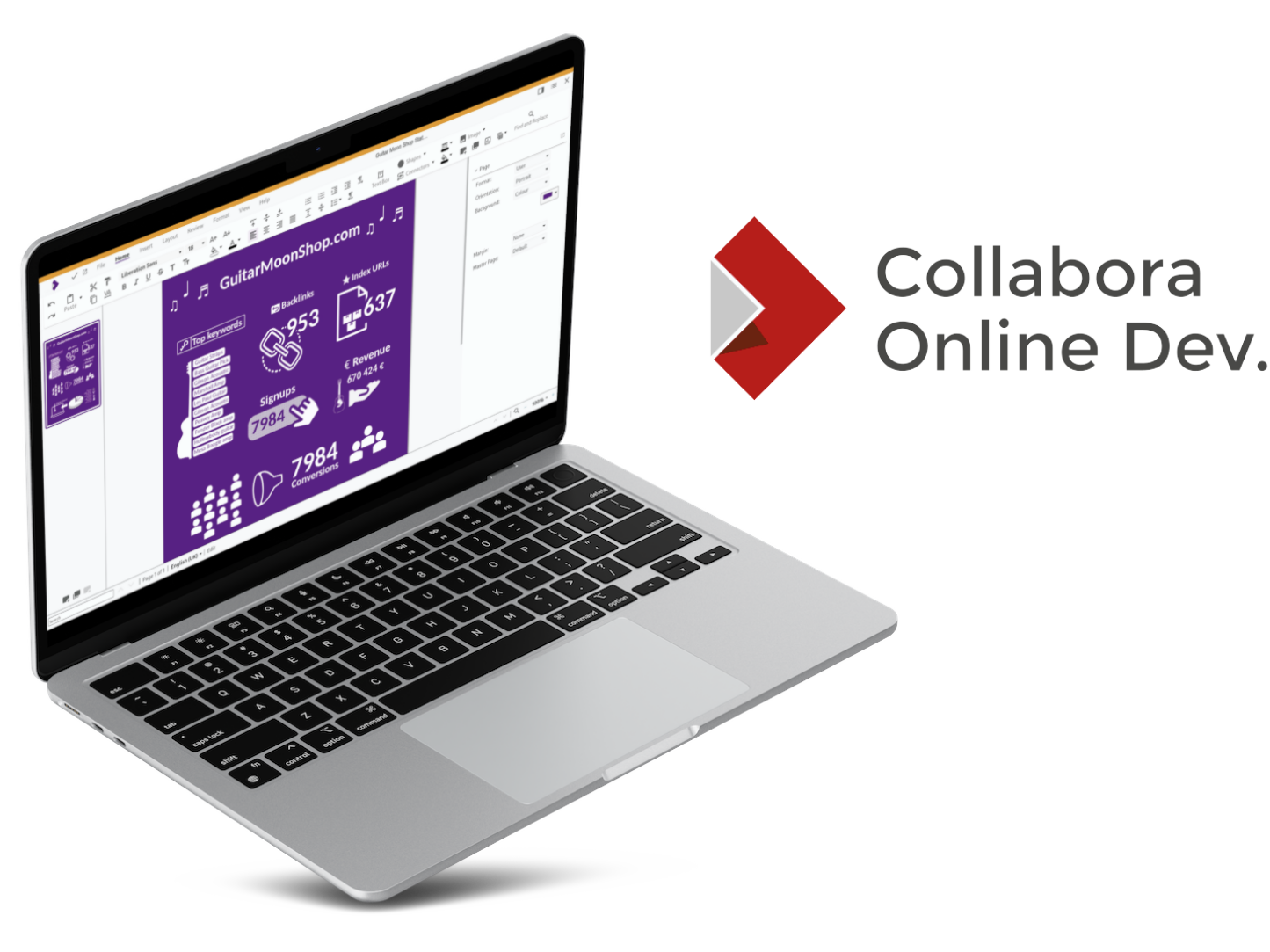
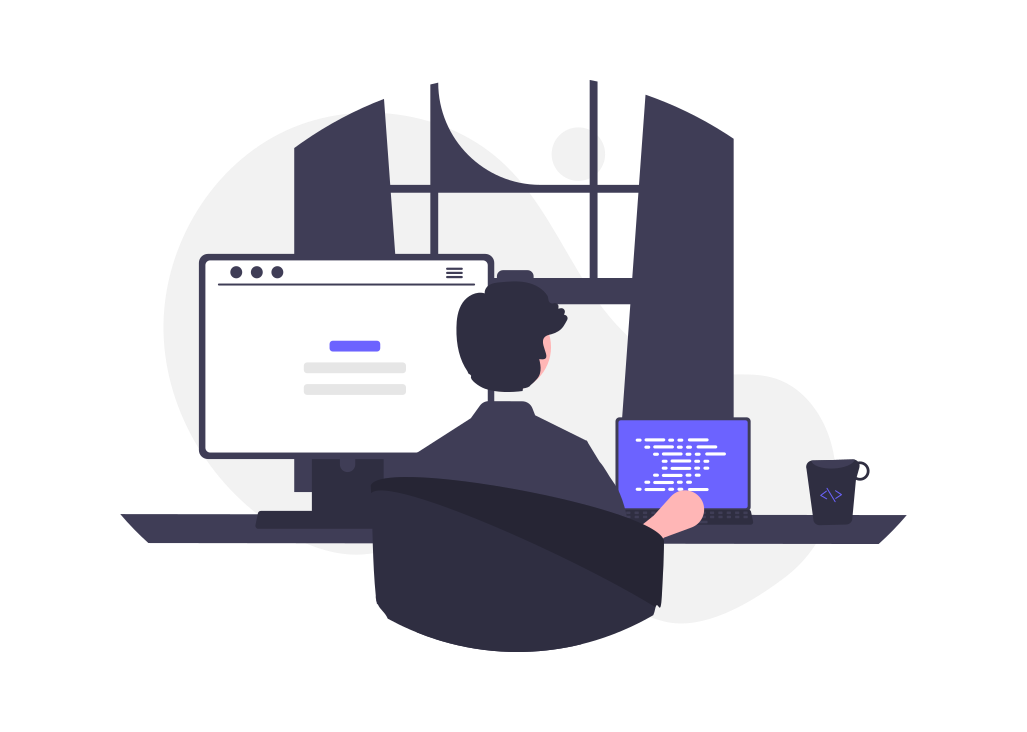
Die Collabora Online Entwicklungsedition kann On-Premise über eine virtuelle Appliance, Docker, ein Linux-Paket usw. eingerichtet werden.
Die Zusammenarbeit mit anderen Hackern bei der Verbesserung von Collabora Online macht Spaß und ist sehr lohnend! Finden Sie heraus, wie Sie sich beteiligen können.
Offiziell unterstützte stabile Version mit getesteten Updates, Sicherheitskorrekturen und Verbesserungen.
Unterstützt: .odt, .docx, .doc, .pdf, .rtf
Unterstützt: .ods, .xlsx, .xls, .xlsm, .csv
Unterstützt: .odg, .vsd, .vsdx
Unterstützt: .odp, .ppt, .pptx
CODE ist eine fortlaufend aktualisierte, rollende Version, in der wir unsere neuesten Funktionen ausprobieren. So können Sie mit den neuesten und besten Funktionen für die Online-Zusammenarbeit früher arbeiten als mit der unterstützten Version Collabora Online. Natürlich freuen wir uns, von Ihren Erfahrungen zu hören. Bitte hinterlassen Sie Ihr Feedback zu CODE im Community-Forum oder melden Sie mögliche Probleme auf GitHub.
Einzelheiten zum neuesten Update finden Sie in den Versionshinweisen.
Das collabora/code Docker-Image kann auf jedem x86-64, ppc64 oder arm64-Host (z.B. unter Linux und Windows) installiert werden und ist vollständig konfigurierbar. Weitere Informationen zur Einrichtung und Konfiguration für die Bereitstellung finden Sie in dieser Schritt-für-Schritt-Anleitung. Wenn Sie es schnell ausprobieren möchten, können Sie CODE Docker-Image mit Filesharing-Integration in weniger als 5 Minuten auf sehr einfache Weise einrichten, indem Sie diese Anleitungen befolgen: Quick Tryout mit ownCloud oder Quick Tryout mit Nextcloud.
Als Alternative zum Docker-Image bietet Collabora native Linux-Pakete an. Bitte lesen Sie den Abschnitt CODE Linux-Pakete weiter unten.
Holen Sie sich die Quelle und beteiligen Sie sich an der CODE-Entwicklung.
Collabora bietet native Linux-Pakete in den Formaten deb und rpm an. Für das deb-Format werden 3 Plattformen unterstützt: amd64, ppc64 und arm64. Für das rpm-Format wird nur amd64 unterstützt.
1. Importieren Sie den Signierschlüssel:
CODE-Pakete werden von Collabora Productivity Ltd. digital signiert. Der erste Schritt besteht darin, den Signierschlüssel zu importieren.
Auf deb-basierten Distributionen verwenden Sie den folgenden Befehl:
cd /usr/share/keyrings sudo wget https://collaboraoffice.com/downloads/gpg/collaboraonline-release-keyring.gpg
Bei rpm-basierten Distributionen verwenden Sie den folgenden Befehl:
wget https://www.collaboraoffice.com/repos/CollaboraOnline/CODE-centos7/repodata/repomd.xml.key && sudo rpm --import repomd.xml.key
2. Fügen Sie CODE-Paket-Repositories hinzu:
Bei deb-basierten Distributionen erstellen Sie /etc/apt/sources.list.d/collaboraonline.sources mit dem folgenden Inhalt an:
Types: deb URIs: https://www.collaboraoffice.com/repos/CollaboraOnline/CODE-deb Suites: ./ Signed-By: /usr/share/keyrings/collaboraonline-release-keyring.gpg
Bei rpm-basierten Distributionen verwenden Sie die folgenden Befehle:
RHEL, CentOS, Fedora, usw.:
sudo yum-config-manager --add-repo https://www.collaboraoffice.com/repos/CollaboraOnline/CODE-rpm
SUSE:
sudo zypper ar 'https://www.collaboraoffice.com/repos/CollaboraOnline/CODE-rpm' 'CODE' sudo zypper mr -r 'CODE' # enable auto refresh
3. Installieren Sie Pakete:
Auf deb-basierten Distributionen verwenden Sie den folgenden Befehl:
sudo apt update && sudo apt install coolwsd code-brand
Unter RHEL, CentOS, Fedora usw. verwenden Sie den folgenden Befehl:
sudo yum install coolwsd CODE-brand
Unter SUSE verwenden Sie den folgenden Befehl:
sudo zypper ref && sudo zypper in coolwsd CODE-brand
Dies ist die Minimalinstallation, ohne Lokalisierungen. Für eine vollständige Installation installieren Sie die ‚collaboraoffice*‘-Pakete.
4. Konfiguration:
bearbeiten /etc/coolwsd/coolwsd.xml. Der Dienst Collabora Online (coolwsd) läuft über systemd. Nachdem Sie die Konfigurationsdatei bearbeitet haben, müssen Sie den Dienst neu starten:
sudo systemctl restart coolwsd
Collabora Online meldet sich standardmäßig beim systemd-Journal an. Sie können das Protokoll mit überprüfen:
sudo journalctl -u coolwsd
Die Standardkonfiguration sucht nach einem SSL-Zertifikat und -Schlüssel, die nicht vorhanden sind. Daher ist es wahrscheinlich das Beste, SSL zu deaktivieren und optional die SSL-Terminierung zu aktivieren und dann den Reverse-Proxy einzurichten.
Es wird dringend empfohlen, einen Reverse Proxy vor CODE einzurichten, entweder Sie führen CODE von Docker aus oder Sie verwenden native Pakete. Es ist ganz einfach, und auf diese Weise kann CODE über Standard-HTTP- oder HTTPS-Ports erreicht werden. Wir stellen Beispielkonfigurationsdateien für Apache2 und Nginx zur Verfügung. Wenn Sie SSL wünschen, empfehlen wir Zertifikate von Let’s Encrypt.
Jetzt können Sie https://collabora.example.com als WOPI-URL in Ihrer bevorzugten File Sync and Share-Lösung angeben. Siehe unten für spezifische Beispiele.
Ausführlichere und hübsche Anleitungen zur Integration mit verschiedenen Partnerlösungen finden Sie unter (in alphabetischer Reihenfolge):
Das war’s – sobald Sie CODE mit Ihrem bevorzugten File Sync and Share (FSS) integriert oder Ihre VM gestartet haben, sollten Sie in der Lage sein, Ihre eigenen Dokumente bequem von zu Hause aus mit Freunden zu teilen und gemeinsam zu bearbeiten.
Jetzt sind Sie also glücklich und sicher, warum sollten Sie sich nicht an dem Projekt beteiligen?
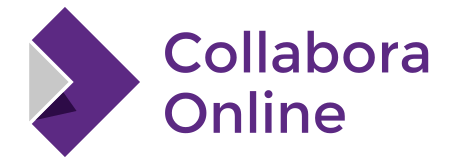
Collabora Online ist eine leistungsstarke Office-Suite für die Zusammenarbeit, die alle wichtigen Dateiformate für Dokumente, Tabellenkalkulationen und Präsentationen unterstützt, die Sie in Ihre eigene Infrastruktur integrieren können.
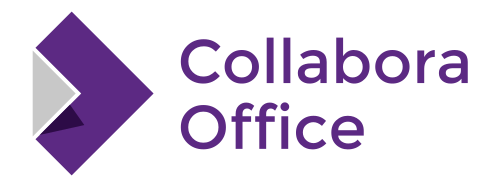
Denn manchmal müssen Sie Ihre Arbeit offline erledigen. Wechseln Sie von Collabora Online zu Collabora Office und zurück.
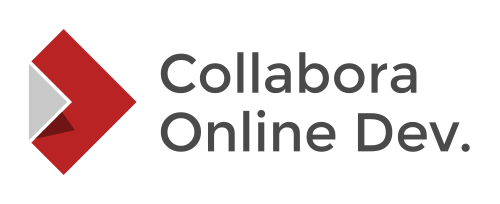
Collabora Online Development Edition (CODE) ist die Entwicklungsversion von Collabora Online. Sie ist ideal für die private Nutzung oder kleine Teams, aber nicht für Produktionsumgebungen empfohlen.
Sprechen Sie mit einem unserer Experten, der Ihnen hilft, die beste Lösung für Ihre digitale Souveränität zu finden.
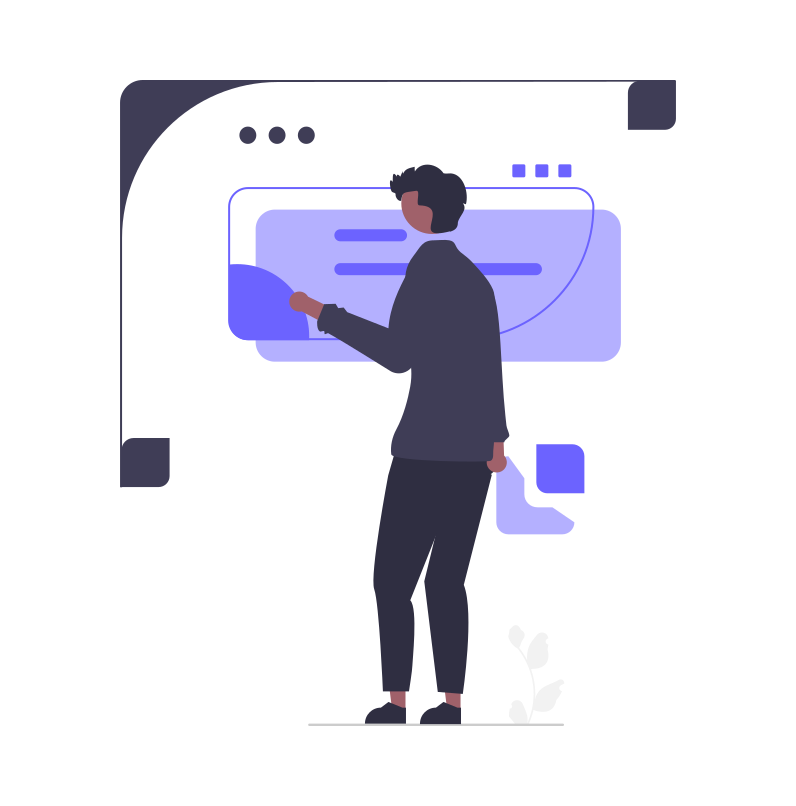
Get in touch for a quote, ask a question or sign up to the newsletter so you don’t miss out on all the latest news.
Collabora Productivity Ltd © 2025 All Rights Reserved.